Créez des tableaux de bord interactifs pour sortir du lot
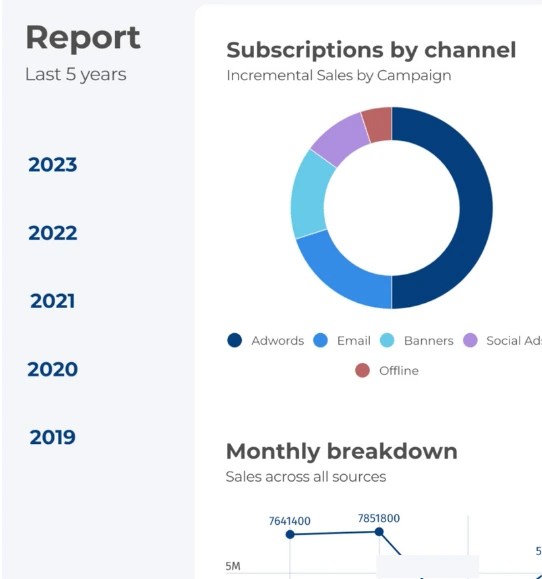
Créez des tableaux de bord captivants en quelques minutes avec notre créateur de tableaux de bord facile à utiliser.



4.7 out of 5 stars
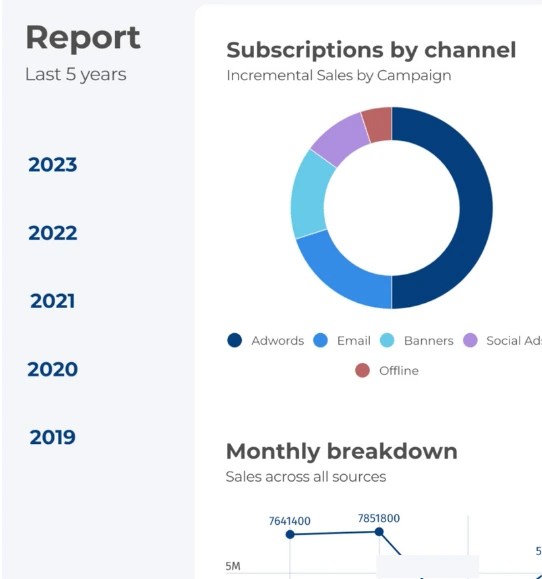






Vue d'ensemble
Pourquoi
Exemples
Commentaires
Conseils
FAQ
Créer un tableau de bord simple et facile à lire
La création de tableaux de bord efficaces peut être une tâche difficile pour de nombreuses personnes et entreprises. La complexité de la manipulation et de la présentation des données dans un format visuellement attrayant et compréhensible pose d'importants obstacles.
Tout d'abord, il y a la difficulté de la surcharge de données. Les entreprises accumulent de vastes quantités de données provenant de diverses sources, et condenser ces informations dans un tableau de bord cohérent peut être écrasant. Décider quelles données inclure, comment les visualiser et garantir qu'elles racontent une histoire significative peut être une tâche intimidante.
Deuxièmement, les tableaux de bord statiques échouent souvent à capturer l'attention. Les graphiques traditionnels manquent d'interactivité, ce qui rend difficile pour les utilisateurs d'explorer davantage les données. Cette limitation entrave l'engagement et limite la profondeur des informations que les utilisateurs peuvent obtenir.
De plus, la nécessité d'obtenir des informations en temps réel est en pleine croissance. Les entreprises ont besoin de données à jour pour prendre des décisions éclairées rapidement. Mettre à jour manuellement les tableaux de bord avec des données fraîches peut être chronophage et sujet aux erreurs, ce qui entrave la précision des informations.
Les tableaux de bord interactifs d'Infogram offrent une solution à ces défis. Avec son interface conviviale, les individus et les entreprises peuvent créer facilement des tableaux de bord qui transforment les données écrasantes en récits clairs. Les fonctionnalités interactives permettent aux utilisateurs d'approfondir les points de données, en obtenant une compréhension globale des tendances et des modèles.
Découvrez pourquoi les tableaux de bord sont utiles
Plongez dans le monde de la narration visuelle et découvrez pourquoi les tableaux de bord sont précieux.

Narration améliorée
Les tableaux de bord dans Infogram vous permettent de tisser des récits captivants basés sur les données. En présentant l'information de manière visuelle et interactive, vous pouvez créer des histoires engageantes qui communiquent efficacement des informations à votre public.
Les visualisations de données organisées séquentiellement, complétées par des annotations et des légendes pour le contexte, ainsi que des fonctionnalités interactives pour l'exploration, rehaussent les capacités de narration et de communication de ces tableaux de bord.

Informations en temps réel
Les tableaux de bord Infogram offrent la possibilité de suivre les indicateurs et les données cruciales en temps réel. En liant directement les sources de données au tableau de bord, vous pouvez garantir que les visualisations se mettent automatiquement à jour à mesure que de nouvelles données sont reçues.
Cette fonctionnalité permet de surveiller les indicateurs de performance, d'évaluer le progrès en cours et de maintenir une conscience continue des aspects vitaux du projet ou de l'entreprise.

Personnalisation sur mesure
Les tableaux de bord Infogram offrent des options de personnalisation pour répondre à vos besoins distincts. De la disposition et des palettes de couleurs aux choix de polices et autres éléments visuels, vous pouvez adapter l'apparence du tableau de bord pour refléter votre image de marque ou vos besoins en matière de reporting.
Cette alignement sans faille garantit que le tableau de bord s’aligne avec le style unique et l'identité visuelle de votre entreprise.

Collaboration et partage faciles
La collaboration et le partage sont simplifiés avec Infogram. Vous pouvez facilement inviter les membres de l'équipe, les clients ou les parties prenantes à explorer et interagir avec vos tableaux de bord. Ce processus simplifié favorise la collaboration, car plusieurs individus peuvent simultanément accéder et contribuer au tableau de bord.
De plus, vous conservez le contrôle sur les niveaux d'accès et les permissions, ce qui vous permet de personnaliser l'expérience pour chaque collaborateur.
Trouvez l'inspiration grâce aux projets créés par les utilisateurs d'Infogram
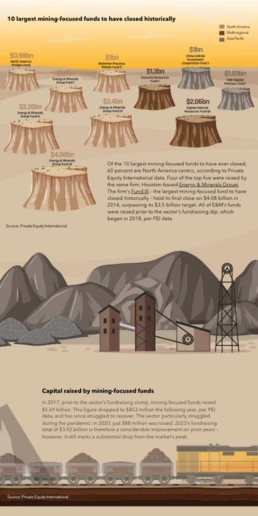
10 Plus Grands Fonds Axés sur l’Extraction Minière Fermés Historiquement

Carte : Comment Medicaid Aide Votre État

Rapport de Sondage Client

Google, du garage de Menlo Park à l'empire mondial

Automatisation & Emplois

La Santé des Plantes

Le Rapport "Pas Assez d'Impact" 2018

L'Impact de la Loi sur la Réconciliation des Soins sur l'Emploi
Customer Reviews
Here is what our customers have to say about us.



2022 Summer & Fall and 2023 Winter leader in Data Visualisation Software 4.7 out of 5 stars
See reviews on G2 ›Plus de 30 000 entreprises en bénéficient dans le monde entier
Des startups aux entreprises établies, notre plateforme a été adoptée par un large éventail d'entreprises cherchant à captiver leur public et à simplifier des données complexes. Voici quelques exemples des plus de 30 000 entreprises qui utilisent Infogram.















Découvrez Plus de Conseils Pratiques
Design
Tendances en visualisation de données à surveiller en 2023
Design
Conception de l'information : définition, conseils et exemples
Finance
Un guide pratique pour créer des rapports financiers
Business
Guide complet pour la création de rapports annuels d'entreprise
Media
De la donnée à l'histoire : Définition du journalisme de données et exemples
Media
Reporting sportif : 5 façons engageantes de rapporter sur des événements sportifs
Foire aux questions
Comment puis-je enregistrer un compte ?
1. Cliquez sur le bouton S’inscrire en haut à droite de la page d'accueil.
2. Inscrivez-vous avec Google, Facebook ou votre adresse e-mail. Si vous choisissez de vous inscrire avec Google ou Facebook, connectez-vous simplement à votre compte lorsque cela vous est demandé. Si vous souhaitez vous inscrire avec votre adresse e-mail, saisissez l'e-mail et le mot de passe souhaité, puis appuyez sur le bouton S'inscrire.
3. Fournissez quelques informations de base sur vous-même. Saisissez votre prénom et nom de famille, indiquez à quel type d'organisation vous appartenez et précisez votre rôle. Vous pourrez ensuite continuer avec le plan Basic ou choisir parmi les plans payants disponibles.
Où utiliser des tableaux de bord interactifs ?
Les tableaux de bord sont utiles dans la plupart des industries, car toutes les entreprises ont des indicateurs spécifiques et des objectifs clés qui leur importent. Des ventes au détail à l'éducation en passant par les grandes entreprises et les objectifs personnels, les tableaux de bord peuvent aider tout le monde.
Voici comment les tableaux de bord peuvent faciliter votre vie :
Suivre les indicateurs qui importent
Les tableaux de bord vous aident à rester concentré sur les indicateurs qui importent pour votre entreprise. Ils sont le meilleur moyen d'analyser la performance de l'entreprise et de repérer les problèmes à résoudre.
Facile à comprendre en un coup d'œil
Les tableaux de bord prennent efficacement des données complexes et les visualisent sous forme de graphiques, de tableaux ou de cartes faciles à comprendre. Les visualisations de données sont cruciales pour la compréhension et la lisibilité.
Économiser du temps
Les tableaux de bord regroupent toutes les informations dont vous avez besoin en un seul endroit. Vous pouvez consulter les indicateurs clés sans perdre de temps à naviguer entre différents systèmes, outils et sources de données.
Partager rapidement des données avec les cadres et les membres de l'équipe
Les tableaux de bord donnent aux autres personnes accès à des données importantes. Les membres de l'équipe peuvent partager des KPI avec d'autres à partir d'ordinateurs de bureau et d'appareils mobiles, et les responsables peuvent accorder un accès public et privé pour visualiser différents niveaux d'informations.
Repérer tôt les problèmes
Plus vous en savez sur la performance de votre entreprise, meilleures sont vos chances de rester sur la bonne voie. Les tableaux de bord aident à repérer les problèmes ou les problèmes potentiels dès le début, vous donnant ainsi l'occasion de les examiner de plus près et d'ajuster votre stratégie.
Comment créer un tableau de bord avec Infogram ?
1. Connectez-vous à Infogram.
2. Sélectionnez "Modèles de tableau de bord".
3. Commencez par un modèle vide ou utilisez un modèle de concepteur préconçu.
4. Ajoutez des graphiques, des tableaux, des images, du texte et d'autres éléments à votre projet.
5. Partagez un tableau de bord avec votre équipe.
Quelles sont les meilleures pratiques pour créer des tableaux de bord ?
1. Gardez la conception de votre tableau de bord simple. Rendez-le facile à lire pour que les spectateurs comprennent rapidement les données. Comparez vos performances avec les périodes précédentes. Cela aide les spectateurs à comprendre quelles métriques de performance dépassent les attentes et ce qui doit être amélioré.
2. N'essayez pas de tout montrer sur votre tableau de bord. Mettez en avant les KPI les plus importants pour votre département ou votre industrie. Vous ne voulez pas surcharger les gens avec trop d'informations.
3. Affichez les métriques les plus importantes avec une taille de police plus grande. Cela attire l'attention des gens sur les métriques de performance clés en premier.
4. Concevez des tableaux de bord réactifs et faciles à lire sur tous les appareils. Assurez-vous que les gens peuvent consulter les tableaux de bord en dehors du bureau depuis des téléphones mobiles ou des tablettes.
5. Choisissez les bons graphiques pour votre tableau de bord. Apprenez-en plus sur la façon de choisir le bon graphique ici.
6. Utilisez la couleur judicieusement : Soyez cohérent, utilisez des couleurs claires ou neutres pour les visualisations et ajoutez des couleurs vives pour attirer l'attention.
Comment ajouter des pages à mon projet ?
Ajouter des pages à votre projet est possible dans tous les projets de modèles (sauf les projets à un seul graphique et à une seule carte).
Pour ajouter une page :
1. Désélectionnez tous les graphiques ou objets de votre projet ou cliquez en dehors du canevas du projet.
2. Cliquez sur le bouton Ajouter une page dans la barre latérale droite. Vous pourrez sélectionner un canevas vide ou l'une des pages prédéfinies.
3. Supprimez une page en la sélectionnant dans l'éditeur ou dans le panneau de paramètres à droite et en appuyant sur la touche de retour arrière de votre clavier. Pour réutiliser une page, faites une copie avec le bouton Dupliquer.
Changez l'ordre en faisant glisser et en déposant les pages vers le haut ou vers le bas de la liste.
Il existe d'autres façons d'améliorer les pages de votre projet :
- Pour en savoir plus sur l'ajout de transitions aux pages, consultez l'article sur l'ajout et l'édition des transitions de page.
- Pour en savoir plus sur la création d'un résumé cliquable pour une navigation plus facile entre les pages, consultez l'article sur la création de liens de page.
- Pour en savoir plus sur l'ajout de numéros de page, consultez l'article sur la personnalisation du pied de page.
Comment utiliser les guides et l'outil de mise en page ?
Le contenu structuré est beaucoup plus facile à naviguer. Avant de commencer un projet, essayez d'imaginer à quoi vous voulez que le résultat final ressemble. Posez-vous les questions suivantes : quelle taille de page choisir pour mon projet ? Comment je veux structurer ma page ? Les réponses à ces questions vous prépareront à réussir et à créer une visualisation magnifiquement structurée.
Astuce : Les paramètres de mise en page sont disponibles dans les infographies, les tableaux de bord, les rapports et autres projets prédéfinis. Choisissez un modèle et réutilisez-le pour un démarrage rapide.
Une fois dans l'éditeur, utilisez les options de mise en page (Afficher les guides et Afficher la mise en page) pour organiser les objets sur le canevas.
Pour activer les guides :
1. Cliquez sur Mise en page dans le coin inférieur gauche de votre éditeur.
2. Activez l'option Afficher les guides.
3. Déplacez les objets autour de la page pour ajuster leur position les uns par rapport aux autres.
Astuce : Commencez à ajouter des objets à partir de la section en haut à gauche de la page. Utilisez le premier objet pour aligner tous les autres objets.
Pour utiliser l'outil de mise en page :
1. Cliquez sur Mise en page dans le coin inférieur gauche de votre éditeur.
2. Activez l'option Afficher les guides. Vous verrez des colonnes roses avec des lignes apparaître sur le canevas.
Astuce : Utilisez les colonnes et les lignes pour regrouper et aligner les objets. N'oubliez pas de toujours séparer les groupes qui ne sont pas liés.
3. Utilisez le curseur d'espacement pour ajuster l'espace blanc sur les côtés de la page. Utilisez le curseur du Nombre de colonnes pour choisir combien de colonnes vous souhaitez voir apparaître sur la page.
Astuce : Une bonne règle à suivre est de travailler avec deux fois plus de colonnes que de groupes que vous avez. Par exemple, si vous prévoyez de diviser la page en deux blocs, utilisez au moins 4 colonnes (2 pour chaque bloc). De cette façon, vous pouvez être plus précis dans l'organisation des objets dans chaque bloc, en vous assurant qu'ils sont uniformément alignés et avec des marges égales
Vous n'avez pas trouvé la réponse ? Consultez notre FAQ

Essayez Infogram dès Maintenant !
Libérer la puissance de la visualisation de données ? Commencez dès aujourd'hui avec Infogram et créez du contenu époustouflant et interactif qui captive votre public. Élevez vos projets et donnez vie aux données.
